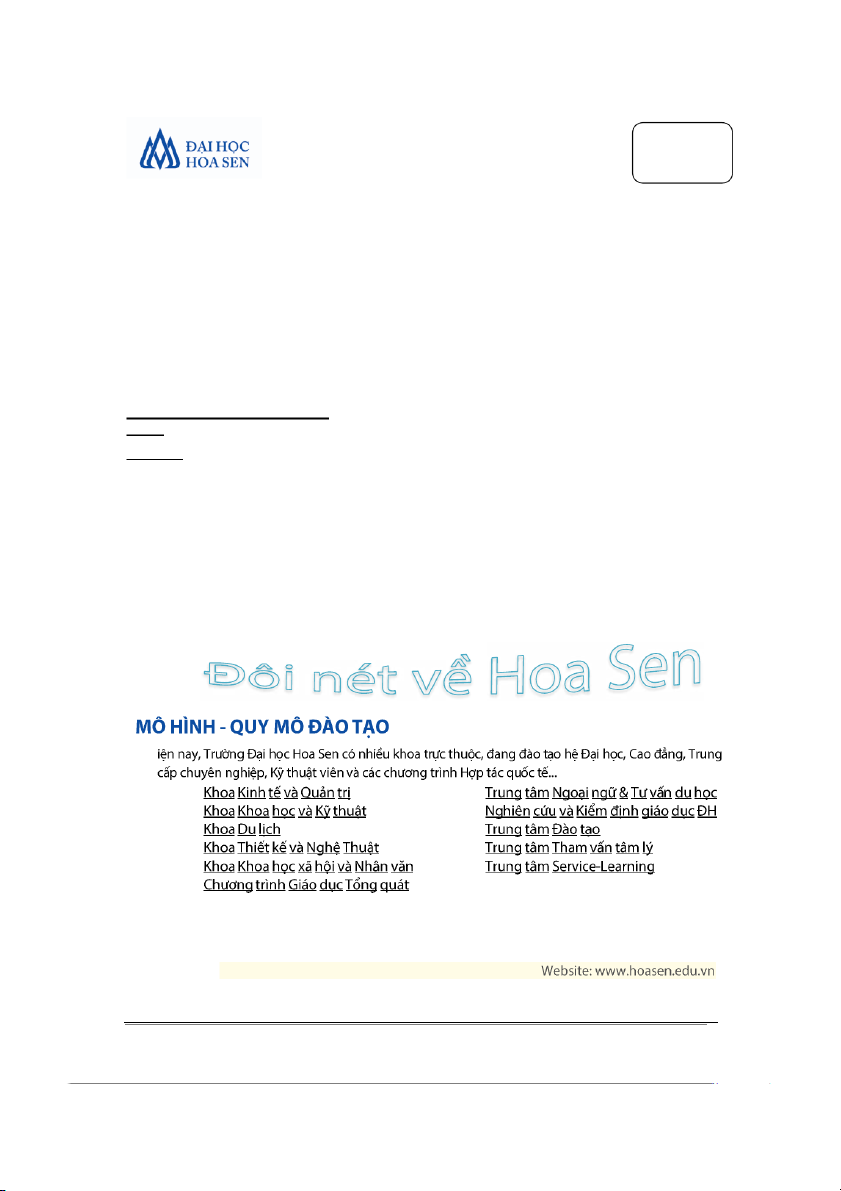
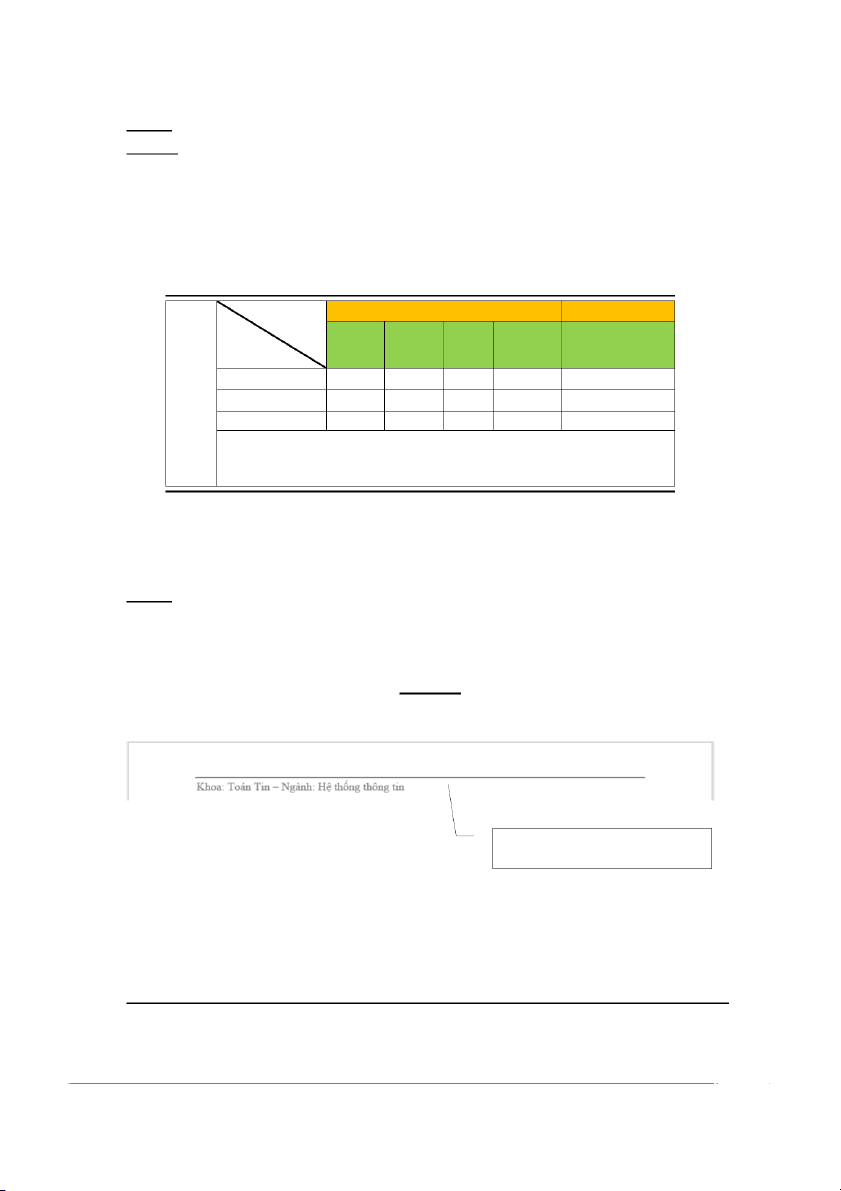
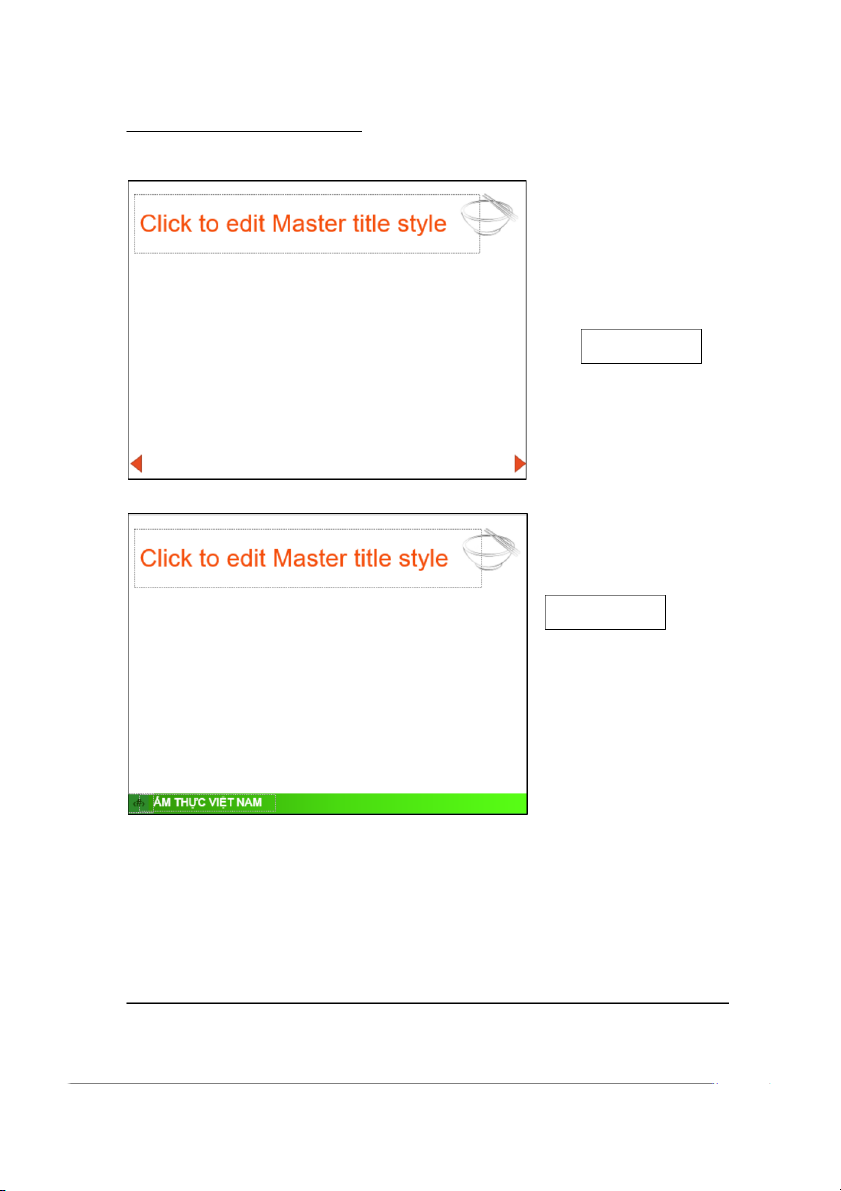
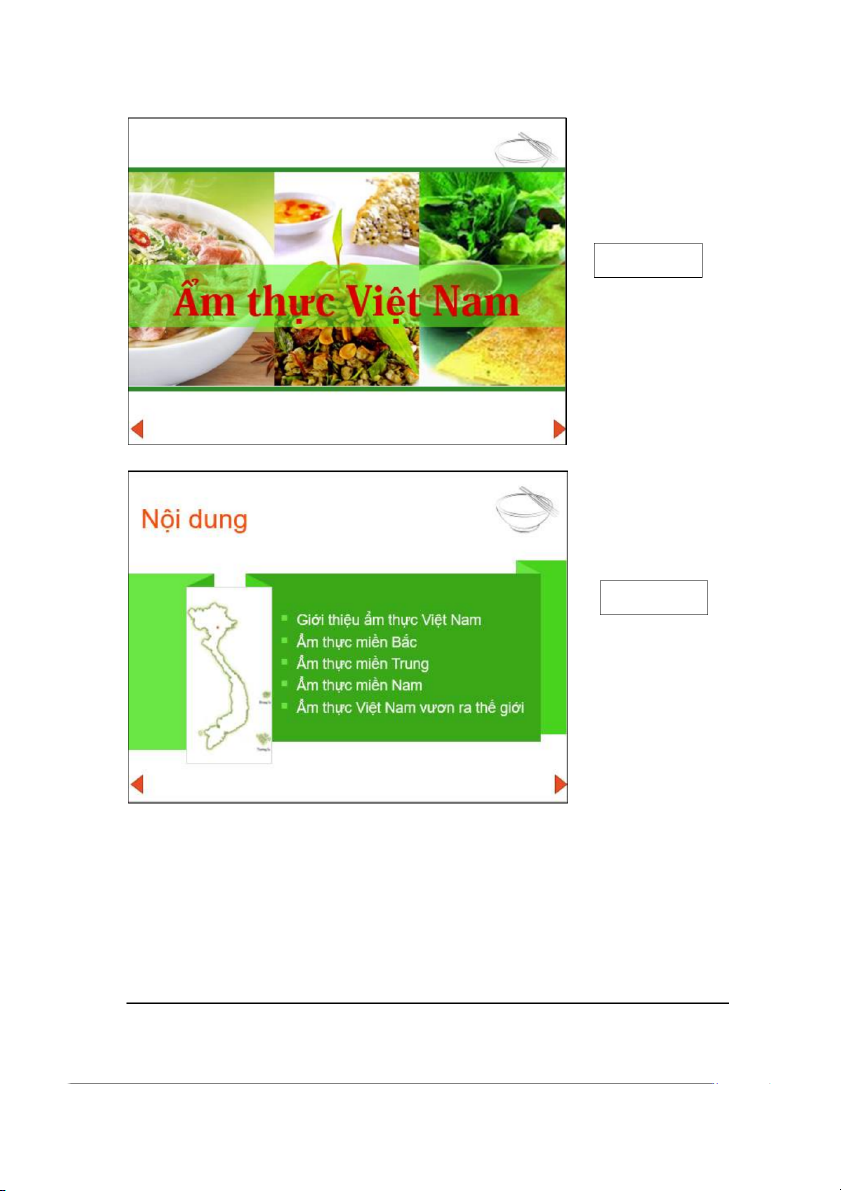
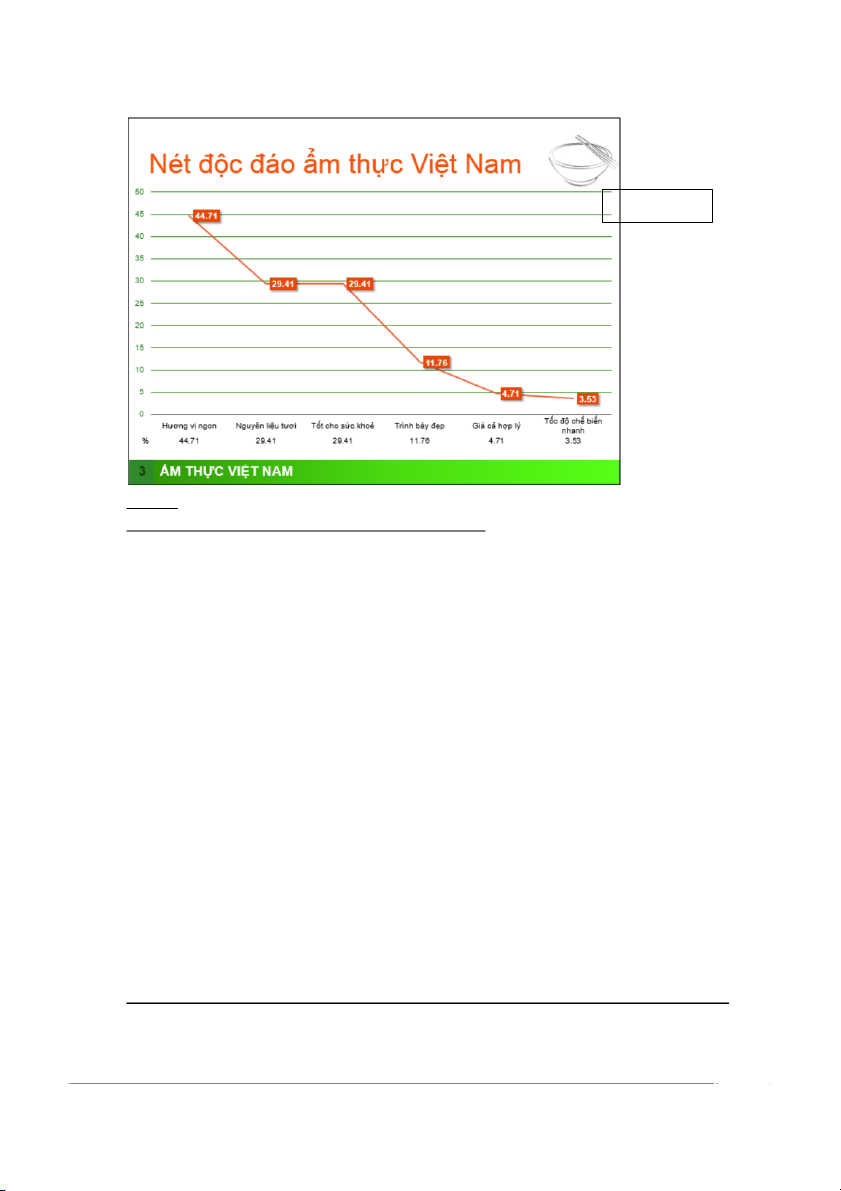
Preview text:
Mã đề: A
ĐỀ THI KẾT THÚC MÔN HỌC Năm học: 2017 - 2018 TÊN MÔN THI : T
IN HỌC DỰ BỊ Phần: : Thực hành Thời lượng thi
: 70 phút (không kể thời gian phát đề)
Thu lại đề thi Được t ham kh o t ả ài liệu □ Các lưu ý: Ghi chú:
Sinh viên làm bài trực tiếp trên máy tính tại phòng máy c
ủa trường và lưu bài theo sự hướ ẫ
ng d n của cán bộ coi thi và giám thị.
Không được sử dụng các thiết bị điện tử: điện thoại, máy tính, máy tính bảng, laptop, USB, thẻ nhớ…
PHẦN 1: MICROSOFT WORD
Câu 1: Hãy tạo và định d i
ạng văn bản sau và lưu vớ tên Cau01_A.docx Yêu cầu:
a) Thiết lập khổ giấy in “A4”, mép lề trên: 2.5 cm, mép lề dưới: 2.0 cm, mép lề trái: 2.0 cm, mép lề phải: 2.0
cm, phông chữ “Myriad Pro”, kích thước 12pt, định dạng gạch dưới từng từ cho cụm từ “Khoa Kinh tế và
Quản trị…Trung tâm Service - Learning” giống mẫu văn bản.
b) Chèn, định dạng phân cột báo với chỉ số phân cột là 2 cột, độ rộng giữa 2 cột đều nhau, định dạng kí tự rơi
đầu đoạn “H” với chỉ số rơi là 2 dòng giống mẫu văn bản.
c) Chèn, định dạng kí hiệu đầu đoạn “” cho “Khoa Kinh tế và Quản trị …Trung tâm Service - Learning” giống mẫu văn bản.
d) Chèn, định dạng tô nền sọc ngang bên dưới cụm từ “Mô hình – quy mô đào tạo” giống mẫu văn bản.
e) Chèn, định dạng cho cụm từ “Đôi nét về Hoa Sen”, hiệu chỉnh biến dạng chữ giống mẫu văn bản. H 20180121-1A 1
Câu 02: Hãy tạo văn bản sau và lưu tập tin với tên Cau2_DeA.docx Yêu cầu:
1. Chèn, định dạng bảng biểu, vẽ đường viền, tô nền ô, định dạng chữ nghiêng trong ô… giống mẫu.
2. Thiết lập điểm dừng cố định đúng mẫu, có kiểu hiển thị (…..) trong ô “Ghi chú”.
3. Tại các ô có dấu chấm hỏi (?) anh/chị vui lòng điền công thức để tính các giá trị theo công thức sau:
Tổng số lượng = Số lượng CĐ + Số lượng ĐH + Số lượng ThS + Số lượng TS
PHIẾU TỔNG HỢP TRÌNH ĐỘ NHÂN VIÊN
TRÌNH ĐỘ HỌC VẤN TỔNG Số Số Số Số lượng lượng lượng lượng TS ọc CĐ ĐH ThS h 2014 30 20 10 4 ? 2015 20 30 10 7 ? ăm N 2016 15 30 15 10 ?
Ghi chú: ....................................................................................................................
TP. Hồ Chí Minh, ngày …...tháng…...năm 201…. Trưởng phòng đào tạo
Câu 03: Hãy tạo văn bản sau và lưu tập tin với tên Cau3_DeA.docx
a. Chèn công thức toán học giống mẫu
b. Tạo tiêu đề đầu trang ∞ 𝑓(𝑛)(𝑎)
𝑓(𝑧) = ∑ 𝑛! (𝑧 −𝑎)𝑛 𝑛=0
Hình mẫu: Tạo tiêu đề đầu trang 20180121-1A 2
PHẦN 2: MICROSOFT POWERPOINT
Tạo trình diễn như sau: Slide Master Slide Master 1 Slide Master 2 20180121-1A 3 Slide 1 Slide 2 20180121-1A 4 Slide 3 Yêu cầu :
Tạo và lưu tập tin trình diễn với tên <>.PPTX
1. Thiết kế Slide Master theo mẫu:
a. Chèn hình vẽ với tên Isoscelese Triangle đặt bên trái, bên phải slide Master 1 giống mẫu
và thiết lập liên kết để khi người dùng nhấp chuột vào thì Microsoft PowerPoint tự động quay về
slide trước hoặc slide kế tiếp khi trình diễn ở bất kì slide.
b. Chèn tập tin hình ảnh logo.jpg vào góc trên bên phải slide Master 1, 2 giống mẫu
c. Chèn số thứ tự slide, “ẨM THỰC VIỆT NAM” vào cu i
ố chân trang, góc bên trái slide Master 2
2. Nhập nội dung các slide 1, 2 nh d , chèn và đị
ạng các hình vẽ, các tập tin hình ảnh vào slide1, 2 gi ng m ố ẫu
3. Chèn và định dạng các thành phần biểu đồ giống mẫu slide 3.
4. Thiết lập hiệu ứng chuyển cảnh (Slide) là “Rotate”, tùy chọn hiệ ứng là “ u From Right” cho
các slide. Các slide sẽ tự ng xu độ
ất hiện trình tự 5 giây mà không cần nhấp chuột.
5. Thiết lập hiệu ứng chuyển nội dung “Fill Color” cho các hình vẽ với tên Rectangle trên
slide 1. Lưu ý, các đối tượng chuyển động trên slide ngay khi bắt đầu trình chiếu và hiệu
ứng chuyển động lặp lại liên tục cho đến khi kết thúc trình chiếu slide.
6. Hãy in các slide văn bản trên với yêu cầu thiết lập như sau:
a. Chọn máy in : Adobe PDF, khổ giấy A4, hướng giấy đứng
b. Chế độ in: 3 slides 1 trang, có thiết lập Frames Slides c. Chế độ màu in: Grayscale
d. Tên tập tin sau khi in sẽ được lưu trong thư mục bài làm c a ủ sinh viên
(<>) với tên tập tin là <>.pdf ---HẾT--- 20180121-1A 5




